Gif Maker 2.5.6 视频GIF转换器是一个方便而强大的视频到 gif 转换器!Gif Maker是一款Mac软件,主要用来制作动画GIF图片。它可以将视频文件转换为GIF图片,也可以从多张图片中合成GIF动画。它的使用非常简单,你只需要选择要转换的视频或图片,然后调整GIF的帧速率、大小和长度,即可生成自己想要的GIF图片。它还提供了一些预设的滤镜效果,可以让你的GIF图片看起来更生动更有趣。
Gif Maker 的主要功能:
1. 基于FFmpeg,支持所有流行的视频格式。
2.强大准确的视频剪辑选择,不错过任何精彩瞬间。
3.支持视频图像裁剪,用户可以去除视频帧中无用的部分,大大减小gif文件大小。
4.支持高质量转换,输出GIF无质量损失。
5.支持自定义GIF图片大小,FPS
6.支持iCloud同步。
7.内嵌ffplay视频播放器,右键视频快照可以播放来自其时间戳的视频。
[FQA]
1. 如何裁剪视频帧的一部分?
1) 在“截屏&裁剪”窗口中,用鼠标在截屏中画出要裁剪的矩形,点击“设置裁剪矩形”
2)在主界面中,选择转换规则,点击“转换”按钮,创建裁剪好的Gif
3) 要清除裁剪选择,在“截图&裁剪”窗口中,单击“清除裁剪”
2. 如何选择视频片段?
1) 拖动时间幻灯片
2) 更改开始和结束时间文本字段,然后按 ENTER 键
3) 单击开始和结束时间文本字段,然后单击步进器以更改每个字段
4) 点击开始&结束截图,会跳转到对应的时间戳
5) 从菜单或使用快捷方式。
6) 鼠标在裁剪窗口上滚动会改变开始时间,如果按住 CONTROL 键,它会改变结束时间
7) 鼠标右键单击裁剪将更改开始时间,如果按住 CONTROL 键,它将更改结束时间
3. 为什么有时转换失败?
1)。请清除或重置目标文件夹,然后重试。
2)。如果裁剪视频帧,请调整裁剪矩形并重试
4.如何减小转换后的gif文件大小?
1)在转换规则中选择低图像质量
2) 在转换规则中设置小图像尺寸
3) 在转换规则中设置较低的 FPS
4)在视频帧中裁剪所需的图像
5. 如何使用内嵌FFplay?
A: 内嵌的ffplay 是一个强大而高效的视频播放器。
1) 向左/向右箭头:向后/向前移动
2)Q键:退出播放器
3) S: 步进框架
4)空格键:暂停重播
5) 鼠标右键: 视频跳转到点击点

 blank
blank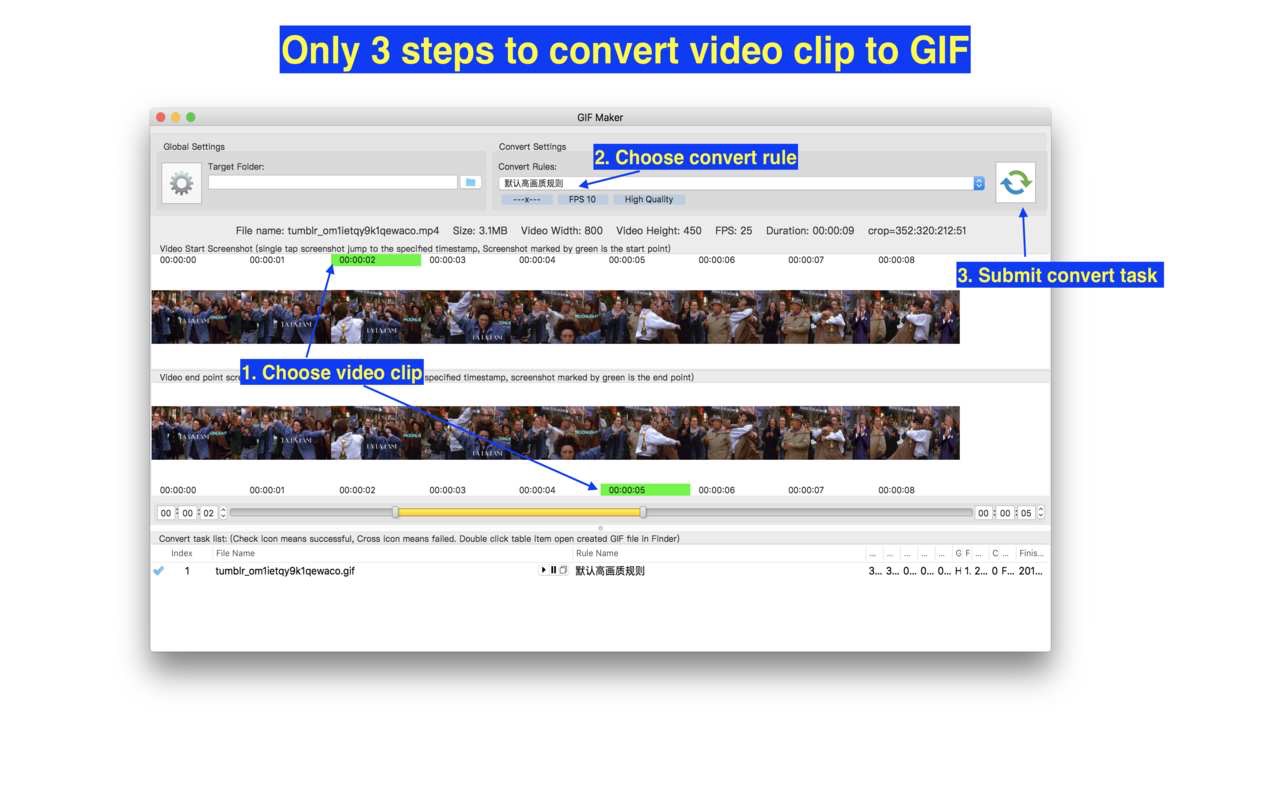
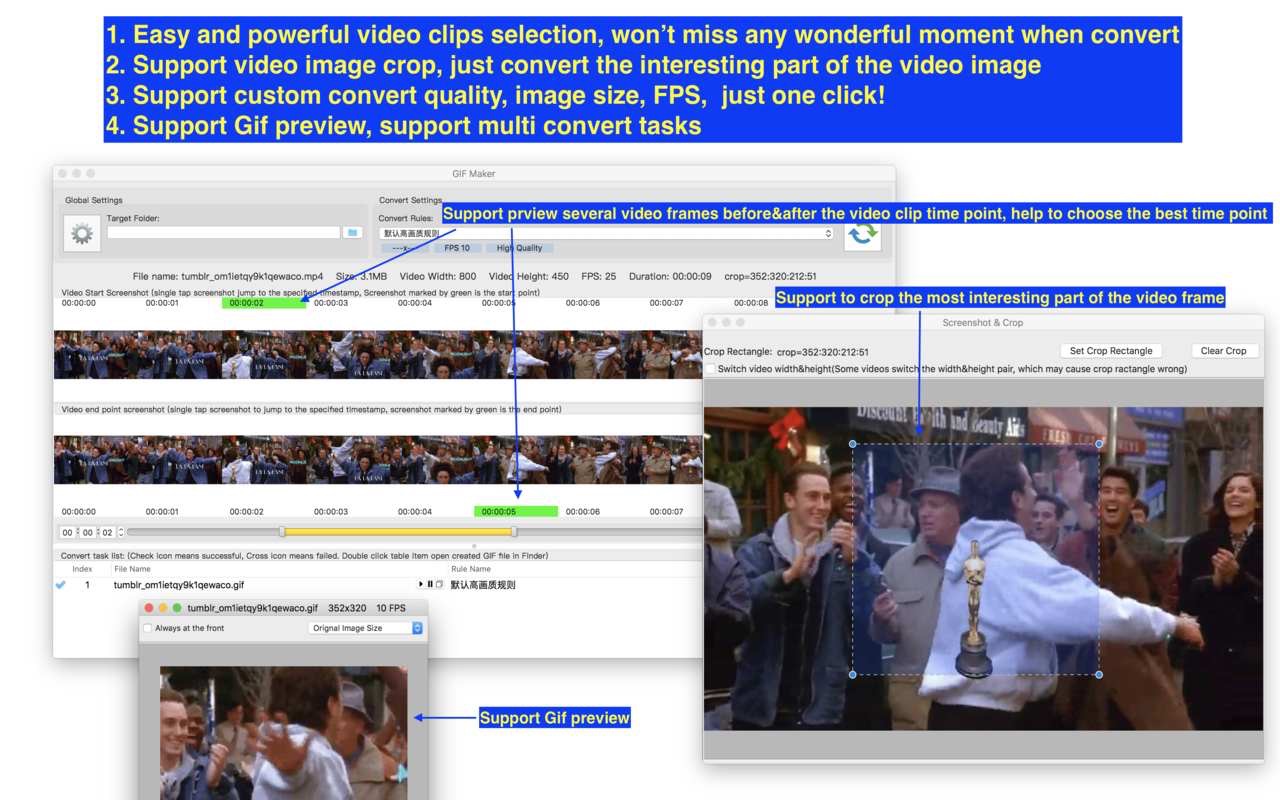
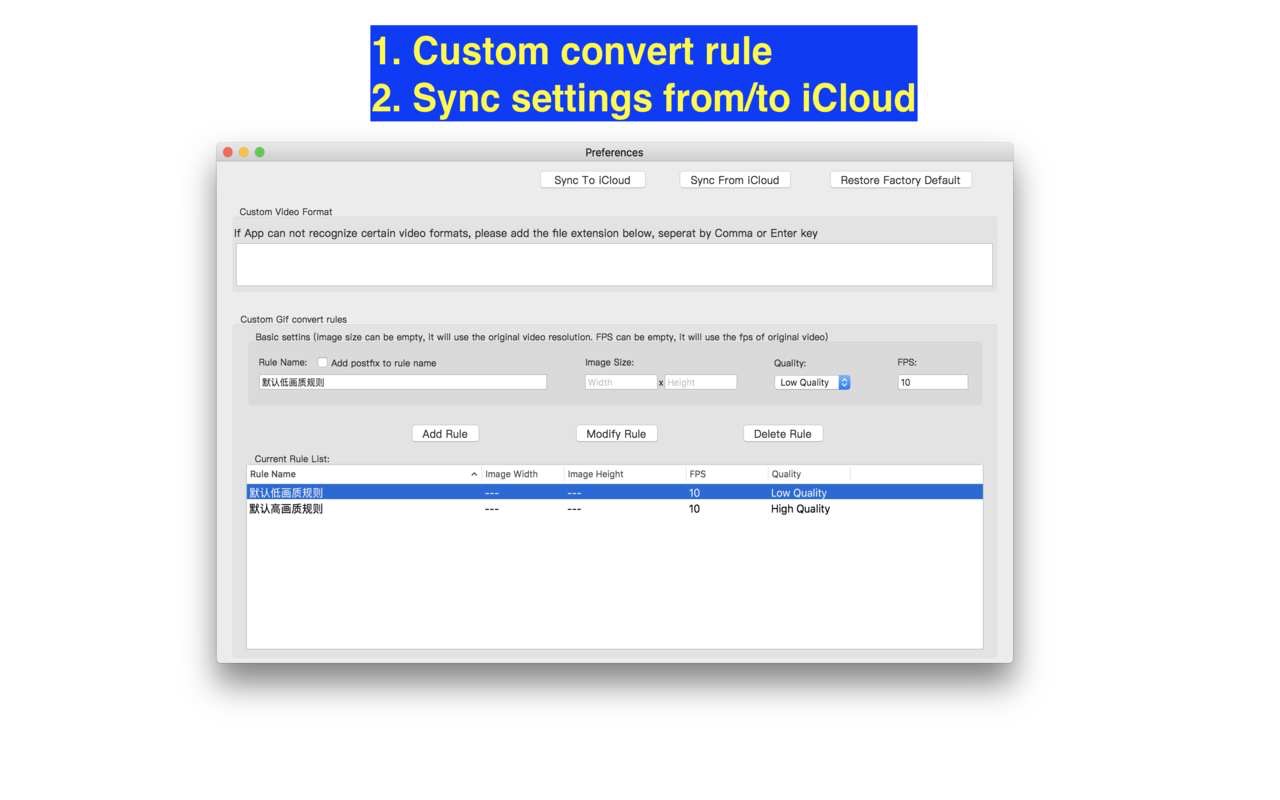

 kongbai
kongbai
 atom
atom



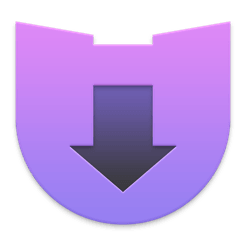
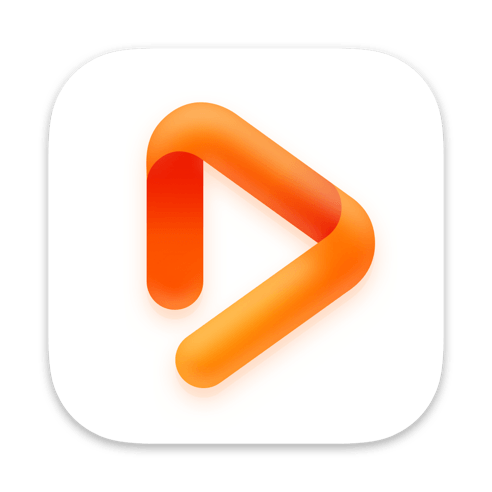
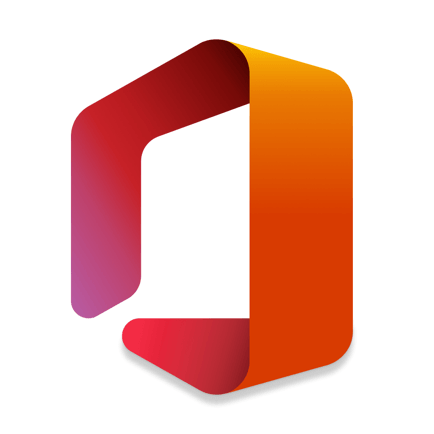

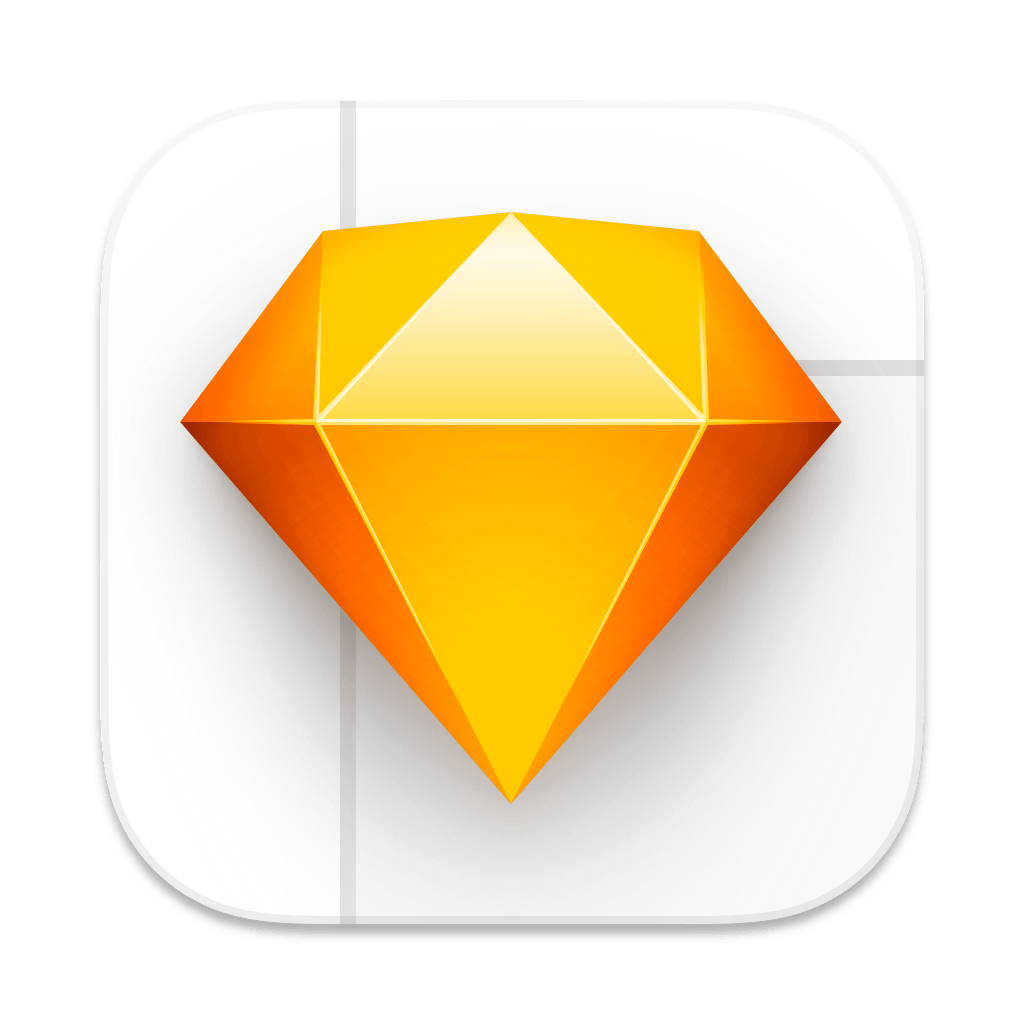
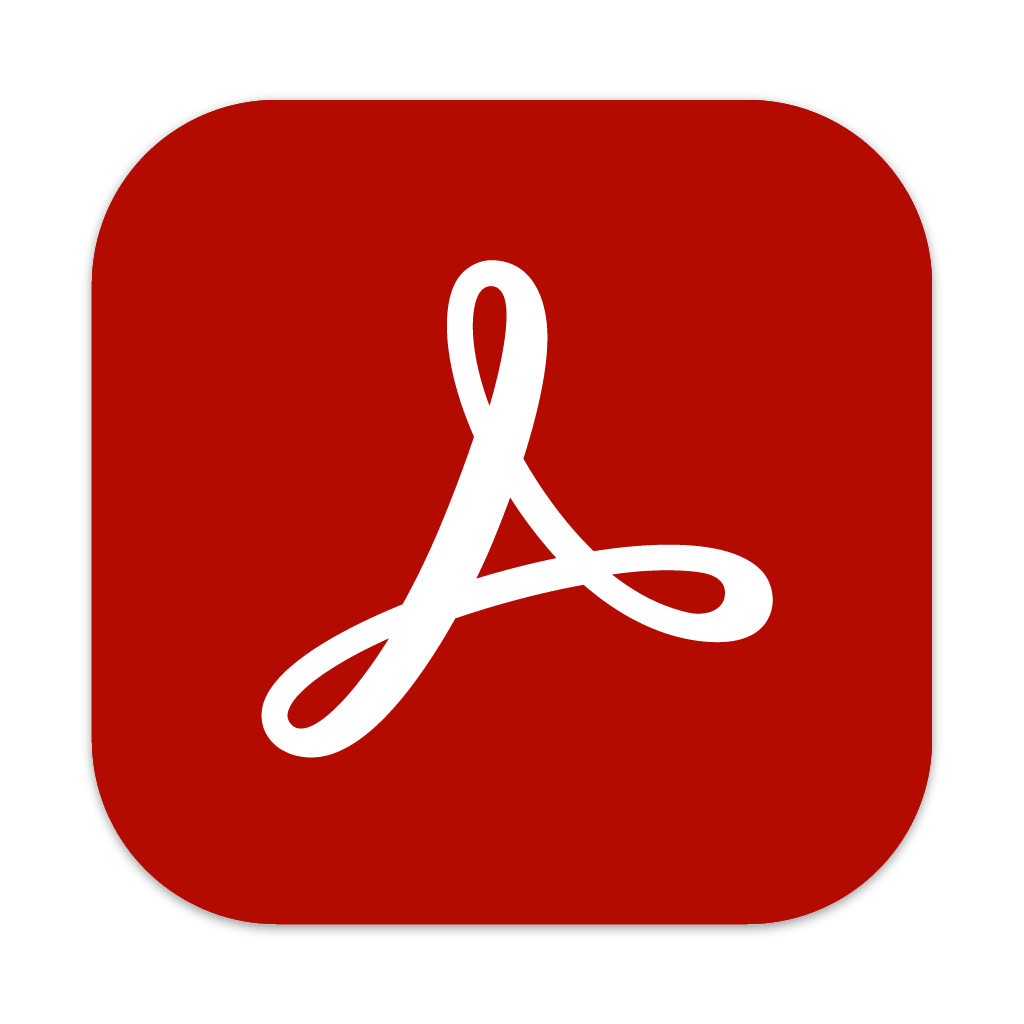

 2507222545
2507222545
全部评论 0
暂无跟帖